
Qv2ray下载
手动添加服务器
- 在“服务器”选项卡中点击“添加”。
-
填写以下信息:
- 服务器地址:输入代理服务器的 IP 或域名。
- 端口:根据服务提供商提供的信息输入。
- UUID:复制粘贴您的用户标识符(通常是由服务商提供的长字符串)。
- 加密方式:选择合适的协议配置,如 VMess、VLESS 等。
- 保存并测试连接。

导入订阅链接
- 如果您拥有订阅链接,点击“订阅管理” > “添加订阅”。
- 将订阅链接粘贴到输入框中,点击“保存并更新”。
- Qv2ray 会自动同步订阅中的服务器信息,并定期刷新。
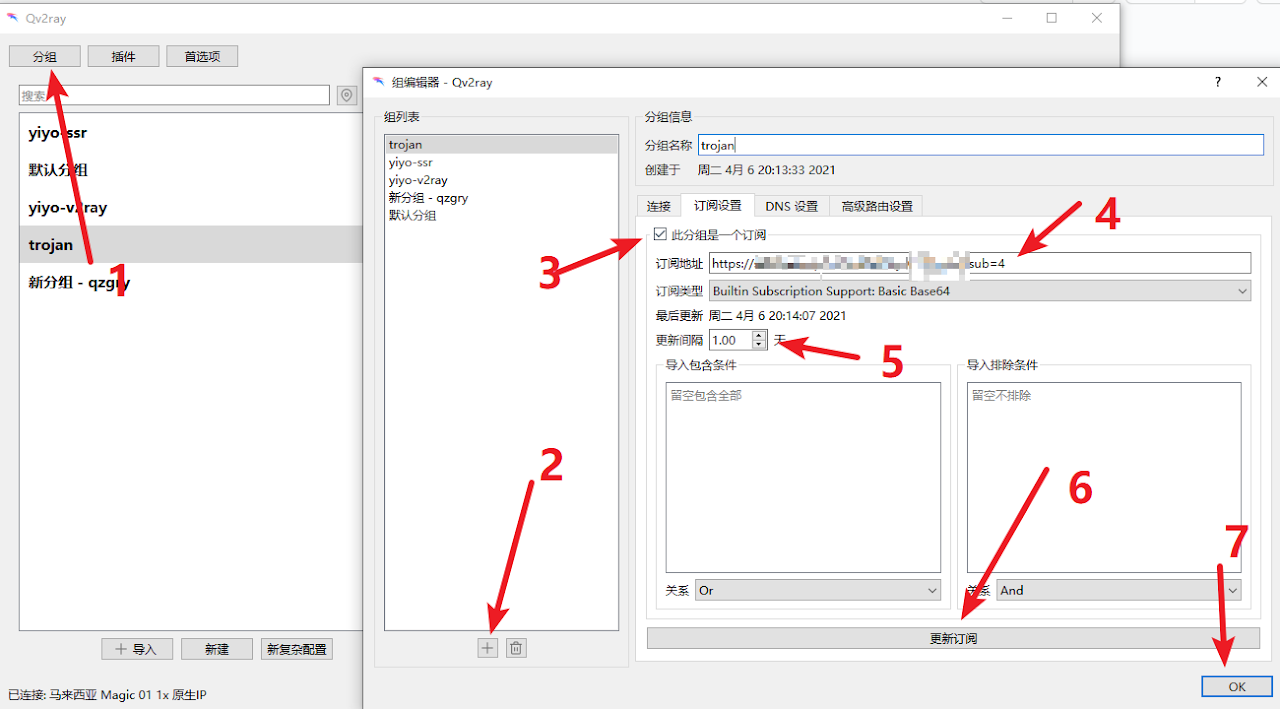
IV. 初始测试连接
- 在主界面选择目标服务器,点击“连接”。
- 使用内置的“Ping 测试”功能确认服务器延迟是否符合预期。
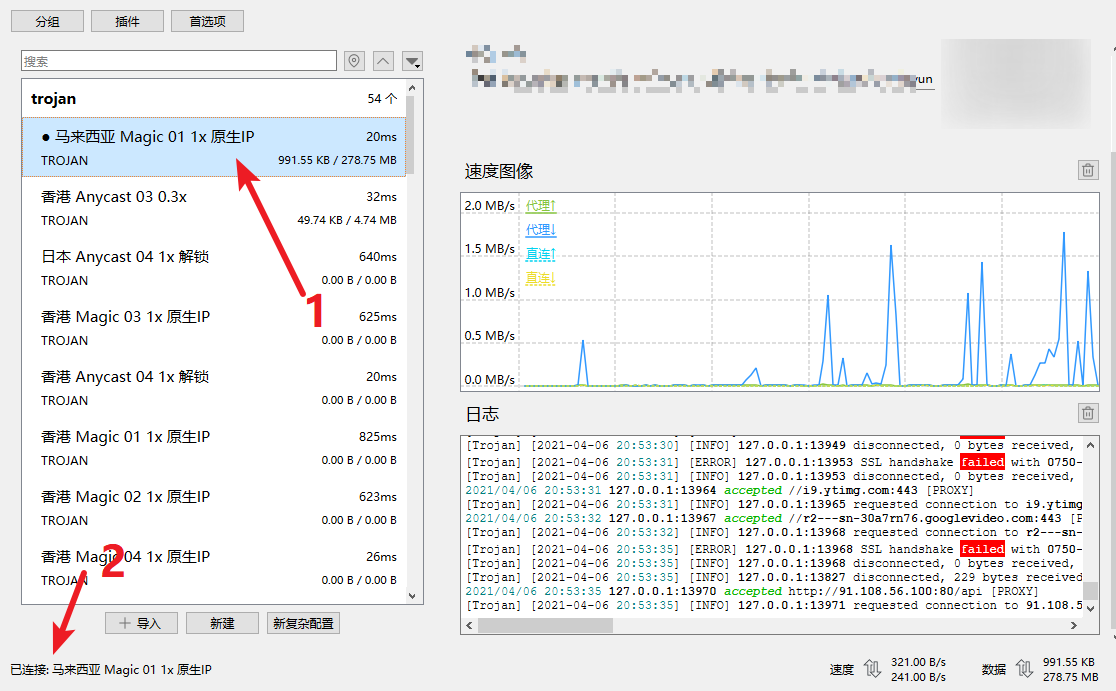
三、Qv2ray 的基础使用
I. 启动代理模式
Qv2ray 支持三种主要的代理模式:
-
全局代理
- 适用于需要全局科学上网的场景,所有流量都会通过代理服务器传输。
- 设置路径:“设置” > “系统代理” > 勾选“全局模式”。
-
规则代理
- 用户可以设置分流规则,让特定流量走代理,而其他流量直接访问。
- 在“路由”选项卡中编辑规则,例如将国内流量设置为直连,将国际流量设置为代理。
-
手动代理
- 适合对代理需求较少的用户,例如仅配置浏览器走代理。
- 配合 SwitchyOmega等浏览器插件使用。
II. 测试服务器性能
- 使用“Ping 测试”检查服务器延迟。
- 运行“速度测试”评估代理服务器的下载速度和稳定性。
III. 查看流量使用情况
- 在主界面查看流量监控图表,掌握每日和每月的流量消耗。
 V2Ray中文官网
V2Ray中文官网


